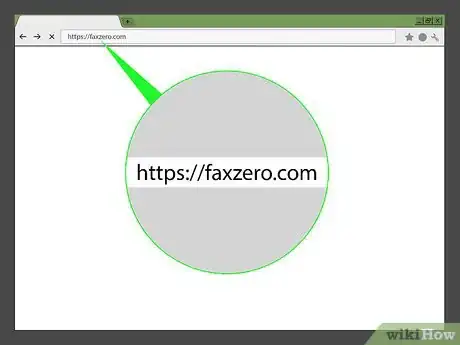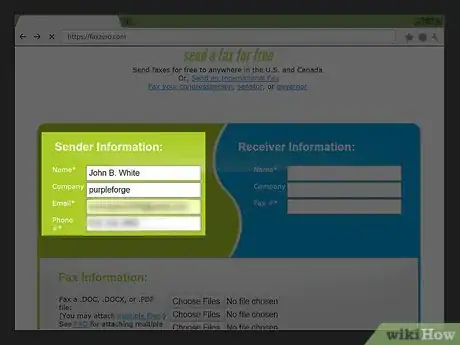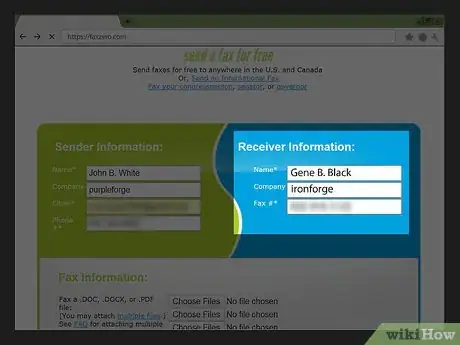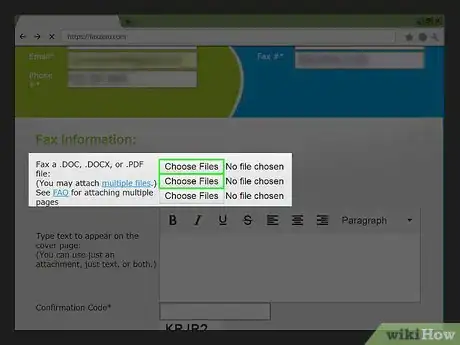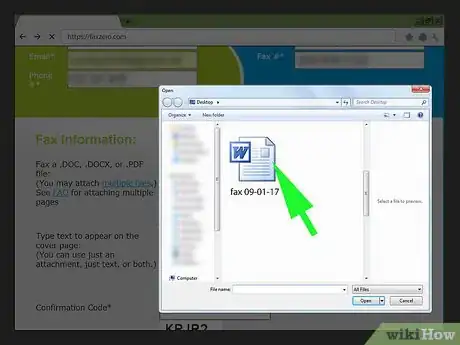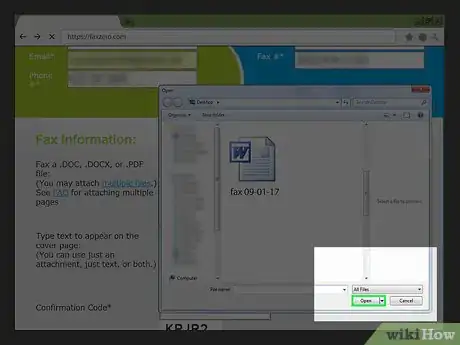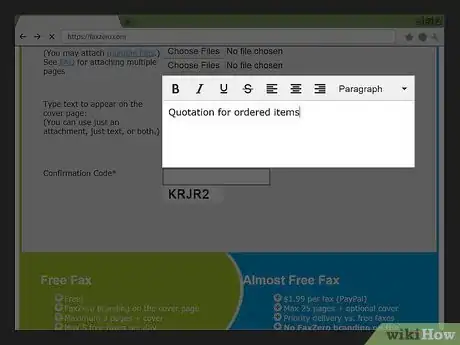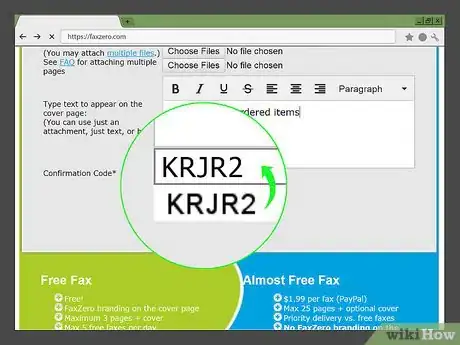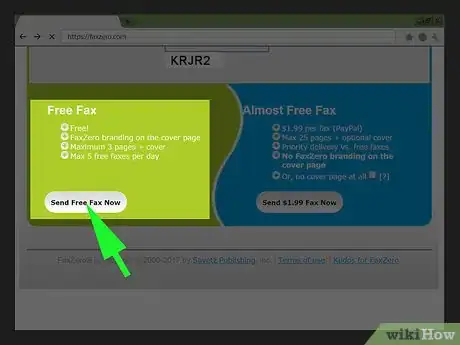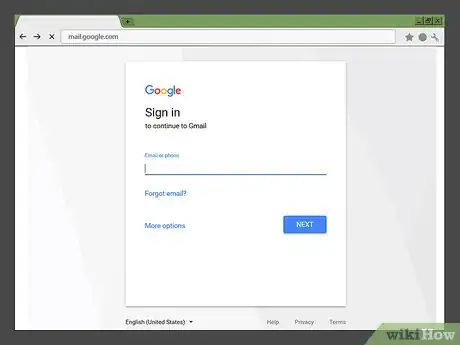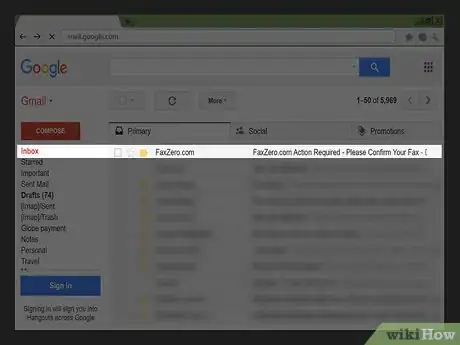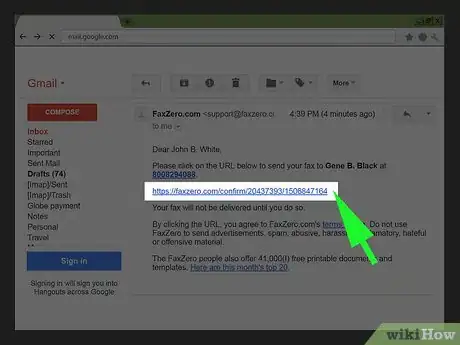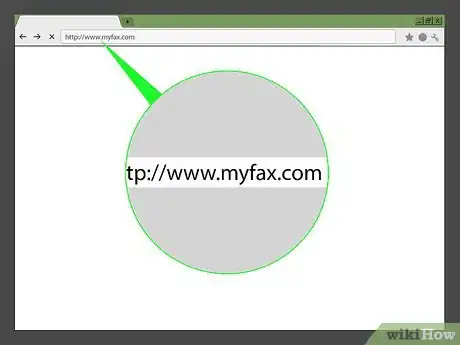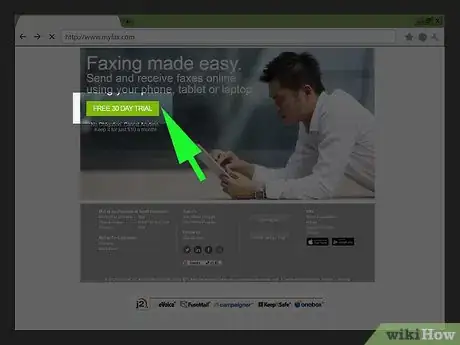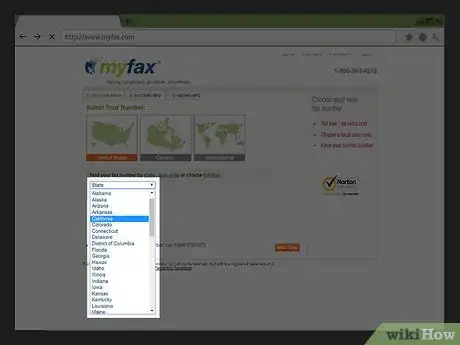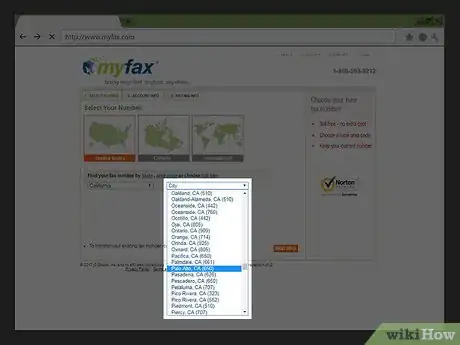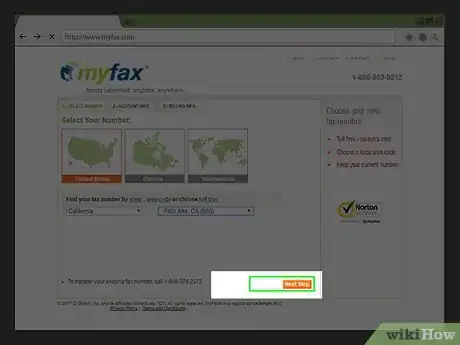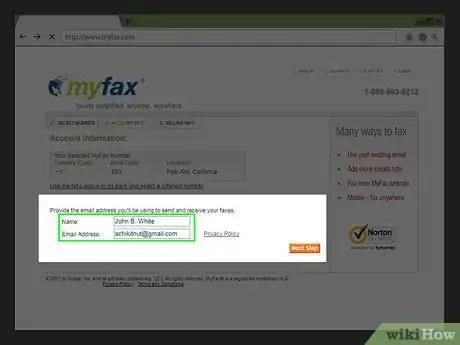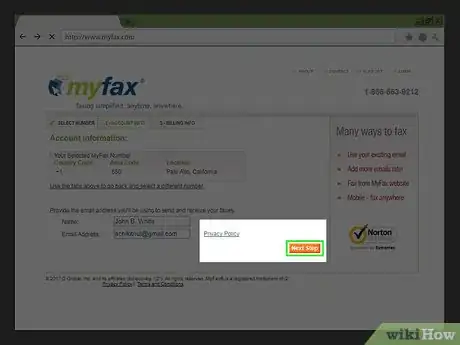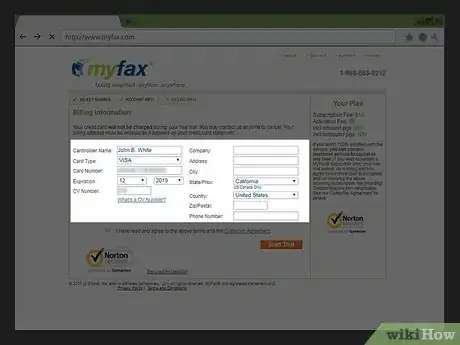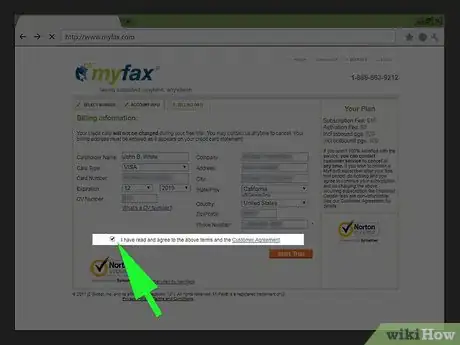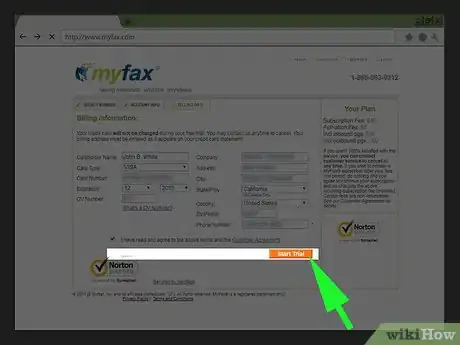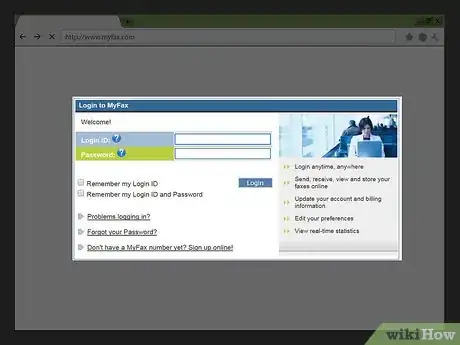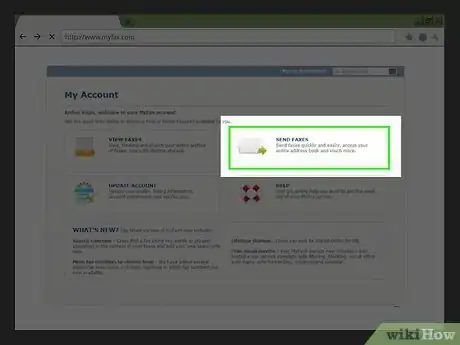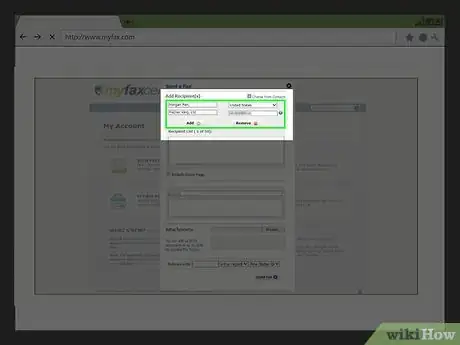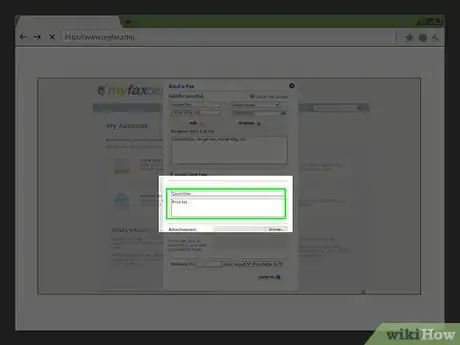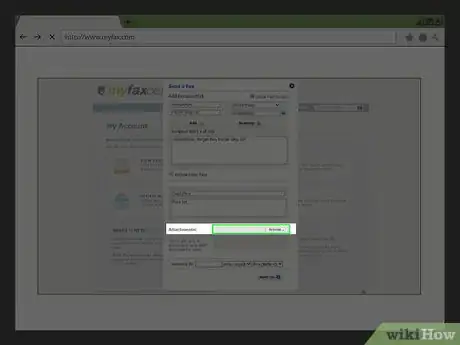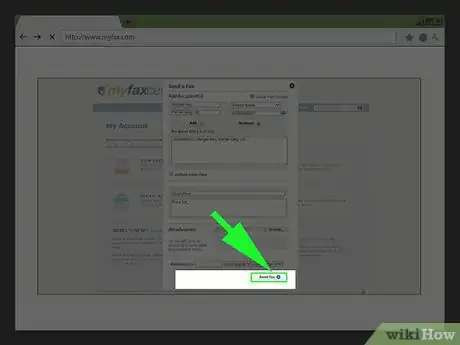Este artículo fue coescrito por Jack Lloyd. Jack Lloyd es escritor y editor de tecnología para wikiHow. Tiene más de dos años de experiencia escribiendo y editando artículos relacionados con tecnología. Es entusiasta de la tecnología y profesor de inglés.
Este artículo ha sido visto 46 993 veces.
Este wikiHow te enseña cómo enviar un documento hacia una máquina de fax sin tener que conectar tu computadora a una máquina de fax, módem o línea telefónica. Puedes enviar faxes de forma gratuita usando FaxZero o utilizando una versión de prueba de 30 días de MyFax. FaxZero tiene un límite de envío de 3 páginas por fax y un límite de 5 faxes por día. La prueba gratuita de MyFax tiene un límite de 100 páginas por fax, requiere de una tarjeta de crédito para registrarse, y cuesta $10 mensuales después de que el período de prueba haya terminado. Si no deseas continuar utilizando MyFax, deberás cancelar la suscripción antes de que termine el período de prueba.
Pasos
Método 1
Método 1 de 2:Utilizar FaxZero
-
1Dirígete a la página de FaxZero. Dirígete a https://faxzero.com/.
-
2Introduce la información del remitente. Rellena los siguientes campos en el lado superior izquierdo de la página:
- Nombre. Aquí escribe tu nombre.
- Correo electrónico. Aquí escribe una dirección de correo electrónico laboral. Tendrás que tener acceso a esta dirección de correo electrónico más adelante, así que asegúrate de que puedas iniciar sesión en tu cuenta.
- Teléfono #. Aquí escribe tu número de teléfono.
-
3Introduce la información del destinatario. Rellena los siguientes campos en la parte superior derecha de la página:
- Nombre. Aquí va el nombre de la persona que recibirá el fax.
- Fax #. El número de la máquina de fax que recibirá el fax.
-
4Haz clic en Elegir archivos. Este botón gris estará debajo de la sección "Información de fax".
- Verás tres opciones de Elegir archivos en caso de que desees subir varios documentos.
-
5Selecciona un documento de Word o PDF para enviar. Haz clic en un documento que desees enviar.
- Es posible que primero tengas que dirigirte a la ubicación del documento haciendo clic en uno de los nombres de la carpeta ubicada en el lado izquierdo del Explorador de archivos o la ventana del Finder.
- El documento deberá tener una extensión de tres páginas o menos
-
6Haz clic en Abrir. Estará en la esquina inferior derecha de la ventana. Hacerlo subirá el archivo a la ventana de FaxZero.
-
7Añade texto a la portada. Escribe un mensaje en el cuadro de texto ubicado en el centro de la página para mostrarlo en la parte frontal del fax.
- La portada no se toma cuenta para el límite de extensión de tres páginas.
-
8Introduce el código de confirmación. En el campo "Código de confirmación" que estará debajo del área de la página de portada, escribe el código de cinco caracteres mostrado justo debajo del campo.
-
9Haz clic en Enviar fax gratis ahora. Estará en la parte inferior de la página.
-
10Abre tu cuenta de correo electrónico. Dirígete a la dirección de correo electrónico que hayas introducido como parte de la información del remitente. Se abirá tu cuenta de correo electrónico.
- Es posible que tengas que iniciar sesión en tu cuenta de correo electrónico utilizando tu dirección de correo electrónico y contraseña antes de continuar.
-
11Abre el correo electrónico de FaxZero. Haz clic en el email de "FaxZero.com" para abrirlo.
- Asegúrate de revisar la carpeta "Correo no deseado" de tu bandeja de entrada (también revisar la carpeta Actualizaciones en Gmail, o la carpeta Otros en Outlook).
-
12Haz clic en el enlace de confirmación. Habrá un enlace debajo del texto donde se lea "Por favor haz clic en la URL de abajo...". Haz clic en este enlace para enviar el fax.
- Puedes enviar hasta cinco faxes cada 24 horas con FaxZero.
Método 2
Método 2 de 2:Utilizar MyFax
-
1Dirígete a la página de MyFax. Dirígete a http://www.myfax.com/. Esto abrirá la página principal de MyFax.
-
2Haz clic en PRUEBA GRATUITA DE 30 DÍAS. Este botón verde estará en el lado izquierdo de la página.
- Una prueba gratuita de MyFax incluye el envío de 100 páginas sin costo alguno.
-
3Selecciona una región. Haz clic en el cuadro desplegable Región, luego, haz clic en la región a donde vayas a enviar el fax, según el país donde vivas.
-
4Selecciona una ciudad. Haz clic en el cuadro Ciudad, luego, haz clic en la ciudad y el código de área donde desees enviar el fax.
-
5Haz clic en Siguiente paso. Será un botón naranja ubicado en la parte inferior derecha de la página.
-
6Escribe tu nombre y una dirección de correo electrónico. Hazlo en los campos de texto ubicados en el centro de la página.
- Asegúrate de utilizar una dirección de correo electrónico de trabajo ya que tendrás que usarla para iniciar sesión más adelante si conservas la cuenta
-
7Haz clic en Siguiente paso.
-
8Ingresa tu información de facturación. Esto incluirá tu nombre de tarjeta, número, fecha de expiración, código de seguridad y dirección de facturación.
- MyFax facturará (y luego reembolsará) un depósito de $0,99 para garantizar que tus datos de pago sean correctos, aunque no tendrás que pagar por el uso de la cuenta durante el tiempo que la prueba gratuita se encuentre activa.
-
9Marca la casilla "He leído". Se encontrará cerca de la parte inferior de la página.
-
10Haz clic en Comenzar prueba. Este botón naranja se encontrará en la parte inferior de la página. Hacerlo creará tu cuenta en MyFax.
-
11Haz clic en INICIAR SESIÓN. Estará en el centro de la página.
-
12Haz clic en ENVIAR FAXES. Encontrarás esta opción en el lado izquierdo de la página.
-
13Ingresa la información del destinatario del fax. Rellena los siguientes campos en la parte superior del formulario de fax:
- Nombre. Aquí va el nombre del destinatario.
- Nombre de la empresa. El nombre de la compañía del destinatario debe ir aquí.
-
Número de fax. Aquí va el número de la máquina de fax a la cual vayas a enviar el fax.
- Es posible que aquí veas listado el código del país en lugar de Número de fax.
-
14Agrega un asunto y un mensaje. Escribe el asunto del fax en el campo "Asunto" ubicado en el centro de la página, luego, ingresa un mensaje personal en el campo "Mensaje" ubicado debajo del campo "Asunto", de ser necesario.
-
15Añade el archivo adjunto en el fax. Haz clic en Elegir archivos, haz clic en el elemento que desees enviar por fax (por ejemplo, un documento), y haz clic en Abrir.
- La prueba gratuita de MyFax permite el envío de 10 documentos o 20 MB en un fax, dependiendo de lo que ocurra primero.
-
16Haz clic en Enviar Fax. Estará en el lado inferior derecho de la ventana de fax. Hacerlo enviará el fax a la máquina especificada.
- Puedes llamar al número 1 (866) 563-9212 en cualquier momento durante la prueba gratuita para cancelar tu membresía sin costo alguno
Consejos
- GotFreeFax es otra opción gratuita para enviar faxes pequeños de tres páginas (o menos), mientras que RingCentral es una gran opción de pago para las personas que necesitan enviar y recibir faxes con regularidad.
Advertencias
- No olvides cancelar tu cuenta de fax si ya no la necesitas.